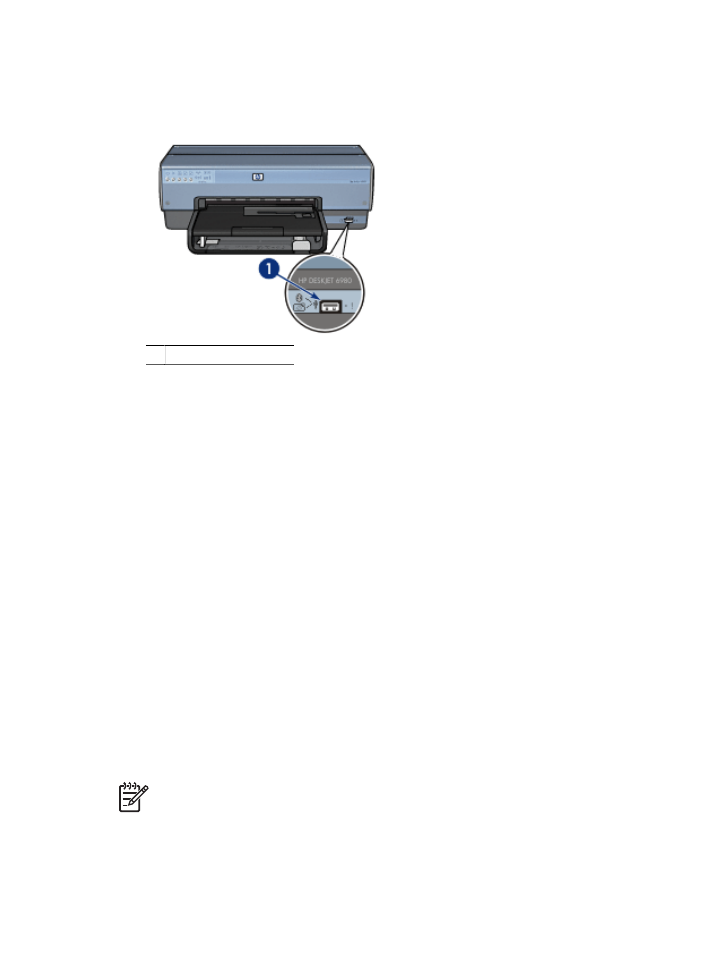
Πληκτρολογήστε
τη
διεύθυνση
στη
συσκευή
Bluetooth
ακολουθώντας
τις
οδηγίες
που
συνοδεύουν
τη
συσκευή
Bluetooth.
Εάν
η
συσκευή
Bluetooth
ε
µ
φανίσει
το
όνο
µ
α
του
εκτυπωτή
Ακολουθήστε
τις
οδηγίες
που
συνοδεύουν
τη
συσκευή
Bluetooth
για
να
επιλέξετε
τον
εκτυπωτή
ή
να
αλλάξετε
το
όνο
µ
α
µ
ε
το
οποίο
ε
µ
φανίζεται
ο
εκτυπωτής
.
∆ια
µ
όρφωση
των
ρυθ
µ
ίσεων
Bluetooth
Η
µ
έθοδος
δια
µ
όρφωσης
των
ρυθ
µ
ίσεων
Bluetooth
για
τον
εκτυπωτή
εξαρτάται
από
το
αν
ο
εκτυπωτής
είναι
συνδεδε
µ
ένος
σε
δίκτυο
.
Εάν
ο
εκτυπωτής
δεν
είναι
συνδεδε
µ
ένος
σε
δίκτυο
.
Ση
µ
είωση
Εάν
ο
εκτυπωτής
δεν
είναι
συνδεδε
µ
ένος
σε
δίκτυο
,
θα
χρειαστείτε
ένα
καλώδιο
USB
για
να
δια
µ
ορφώσετε
τις
ρυθ
µ
ίσεις
Bluetooth.
1.
Συνδέστε
ένα
καλώδιο
USB
από
τον
υπολογιστή
στην
πίσω
θύρα
USB
του
εκτυπωτή
.
2.
Ανοίξτε
την
Εργαλειοθήκη
του
εκτυπωτή
.
Οδηγός
χρήσης
59
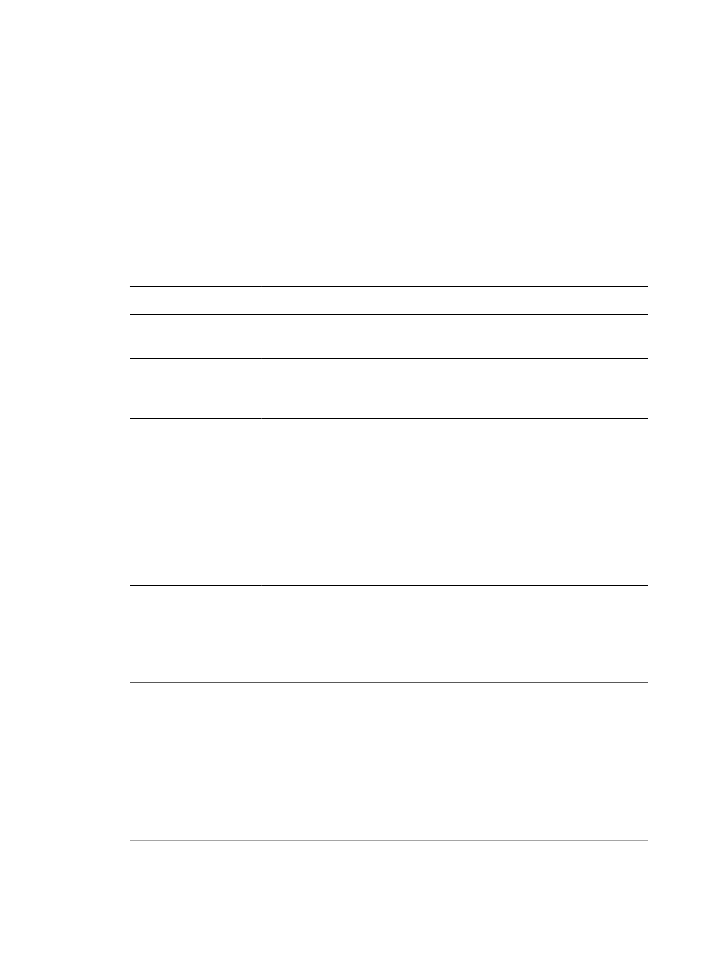
3.
Κάντε
κλικ
στην
καρτέλα
Configure Bluetooth Settings (
∆ια
µ
όρφωση
ρυθ
µ
ίσεων
Bluetooth)
.
4.
∆ια
µ
ορφώστε
τις
ρυθ
µ
ίσεις
που
θέλετε
και
στη
συνέχεια
επιλέξτε
Apply
(
Εφαρ
µ
ογή
)
.
Εάν
ο
εκτυπωτής
είναι
συνδεδε
µ
ένος
ασύρ
µ
ατα
ή
µ
έσω
καλωδίου
Ethernet
σε
δίκτυο
1.
Ανοίξτε
τον
Ενσω
µ
ατω
µ
ένο
διακο
µ
ιστή
στον
Παγκόσ
µ
ιο
Ιστό
(EWS)
του
εκτυπωτή
.
2.
Κάντε
κλικ
στην
καρτέλα
Bluetooth
.
3.
∆ια
µ
ορφώστε
τις
ρυθ
µ
ίσεις
που
θέλετε
και
στη
συνέχεια
επιλέξτε
Apply
(
Εφαρ
µ
ογή
)
.
Ο
παρακάτω
πίνακας
περιγράφει
τις
ρυθ
µ
ίσεις
Bluetooth:
Επιλογή
Περιγραφή
∆ιεύθυνση
συσκευής
Η
διεύθυνση
MAC
του
προσαρ
µ
ογέα
ασύρ
µ
ατης
εκτύπωσης
Bluetooth.
Όνο
µ
α
συσκευής
Το
όνο
µ
α
που
έχει
εκχωρηθεί
στον
εκτυπωτή
και
ε
µ
φανίζεται
σε
άλλες
συσκευές
Bluetooth
όταν
τον
εντοπίσουν
.
Μπορείτε
να
πληκτρολογήσετε
ένα
νέο
όνο
µ
α
εκτυπωτή
.
Κλειδί
πρόσβασης
Ο
τετραψήφιος
αριθ
µ
ός
που
πρέπει
να
εισάγετε
ώστε
να
µ
πορείτε
να
εκτυπώσετε
µ
έσω
Bluetooth.
Το
προεπιλεγ
µ
ένο
κλειδί
πρόσβασης
είναι
0000.
Για
να
αλλάξετε
το
κλειδί
πρόσβασης
●
Toolbox (
Εργαλειοθήκη
)
:
Επιλέξτε
Change Passkey
(
Αλλαγή
κλειδιού
πρόσβασης
)
και
πληκτρολογήστε
ένα
νέο
τετραψήφιο
αριθ
µ
ό
.
●
EWS
:
Πληκτρολογήστε
ένα
νέο
τετραψήφιο
αριθ
µ
ό
.
Επαναφορά
Bluetooth
Για
επαναφορά
του
Bluetooth
στις
προεπιλεγ
µ
ένες
εργοστασιακές
ρυθ
µ
ίσεις
●
Toolbox (
Εργαλειοθήκη
)
:
Επιλέξτε
Reset Device Access
(
Επαναφορά
πρόσβασης
συσκευής
)
.
●
EWS
:
Επιλέξτε
Ναι
,
να
γίνει
επαναφορά
Bluetooth
:
∆υνατότητα
ε
µ
φάνισης
Για
να
επιλέξετε
τη
δυνατότητα
ε
µ
φάνισης
του
εκτυπωτή
σε
άλλες
συσκευές
Bluetooth
●
Toolbox (
Εργαλειοθήκη
)
:
Επιλέξτε
το
πλαίσιο
ελέγχου
Make device visible to other Bluetooth devices (
Να
ε
µ
φανίζεται
η
συσκευή
σε
άλλες
συσκευές
Bluetooth)
για
να
επιτρέψετε
σε
κάθε
συσκευή
Bluetooth
που
βρίσκεται
εντός
ε
µ
βέλειας
να
εντοπίζει
και
να
χρησι
µ
οποιεί
τον
εκτυπωτή
.
Εάν
δεν
το
επιλέξετε
, µ
όνο
οι
συσκευές
που
έχουν
αποθηκεύσει
τη
διεύθυνση
συσκευής
Bluetooth
του
Κεφάλαιο
4
60
HP Deskjet 6980 series
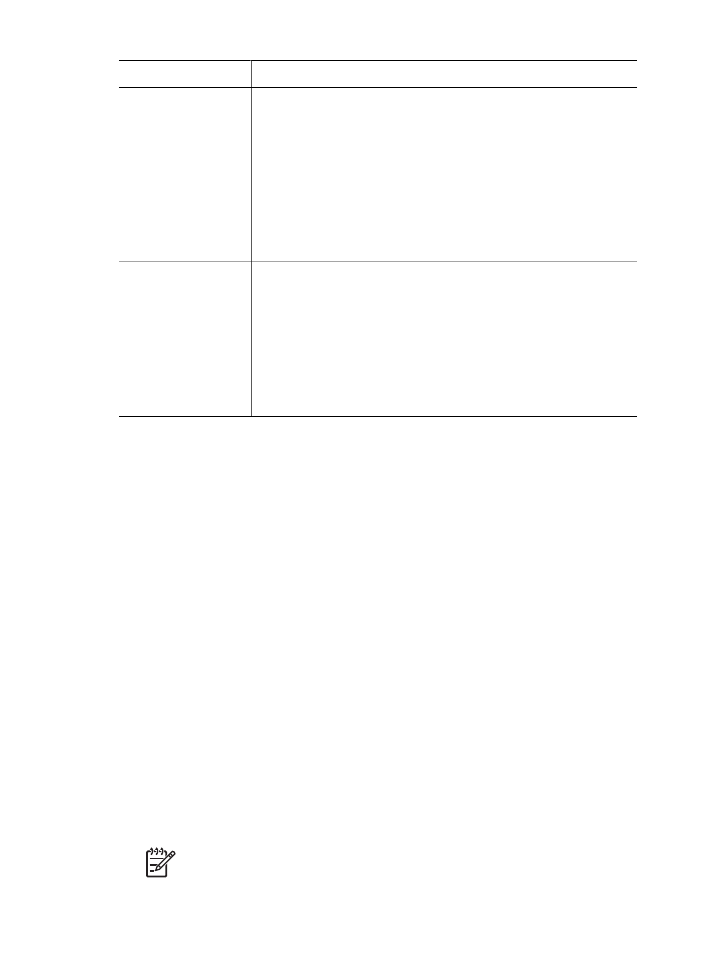
Επιλογή
Περιγραφή
εκτυπωτή
µ
πορούν
να
τον
εντοπίσουν
και
να
τον
χρησι
µ
οποιήσουν
.
●
EWS
:
Ορίστε
µ
ία
από
τις
παρακάτω
επιλογές
:
–
Ορατό
σε
όλες
:
Οποιαδήποτε
συσκευή
Bluetooth
που
βρίσκεται
εντός
ε
µ
βέλειας
µ
πορεί
να
εντοπίσει
και
να
χρησι
µ
οποιήσει
τον
εκτυπωτή
.
–
Μη
ορατό
:
Μόνο
οι
συσκευές
που
έχουν
αποθηκεύσει
τη
διεύθυνση
συσκευής
Bluetooth
του
εκτυπωτή
µ
πορούν
να
τον
εντοπίσουν
και
να
τον
χρησι
µ
οποιήσουν
.
Επίπεδο
ασφάλειας
Για
να
ορίσετε
το
επίπεδο
ασφάλειας
Ορίστε
µ
ία
από
τις
παρακάτω
επιλογές
:
●
Χα
µ
ηλό
:
Ο
εκτυπωτής
δεν
απαιτεί
κλειδί
πρόσβασης
.
Οποιαδήποτε
συσκευή
Bluetooth
που
βρίσκεται
εντός
ε
µ
βέλειας
µ
πορεί
να
εκτυπώσει
στον
εκτυπωτή
.
●
Υψηλό
:
Ο
εκτυπωτής
απαιτεί
κλειδί
πρόσβασης
προτού
επιτρέψει
στη
συσκευή
Bluetooth
να
στείλει
σε
αυτό
µ
ια
εργασίας
εκτύπωσης
.
Εκτύπωση